
Khi bạn ra khỏi văn phòng, email công việc của bạn sẽ bị bỏ lại phía sau. Để cho bạn nghỉ ngơi, bạn có thể thiết lập các tin nhắn Office trong Gmail. để mọi người biết bạn đi vắng. Đây là cách.
Đặt tin nhắn ngoài văn phòng trong Gmail trực tuyến
Cách dễ nhất để đặt tin nhắn ngoài Office trong Gmail là làm như vậy từ PC hoặc Mac của bạn. Bạn sẽ cần phải đăng nhập vào tài khoản Google của mình để có thể làm điều này.
CÓ LIÊN QUAN: Hướng dẫn đầy đủ về Gmail
Đi đến M. Trang web Gmail và nhấp vào biểu tượng bánh răng "Cài đặt" ở góc trên bên phải để bắt đầu. Từ menu "Cài đặt nhanh" xuất hiện, chọn tùy chọn "Xem tất cả cài đặt".
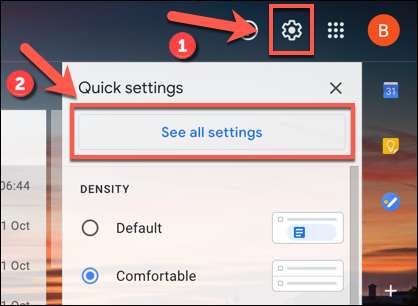
Điều này sẽ đưa bạn đến khu vực cài đặt Gmail cho tài khoản của bạn. Cuộn xuống dưới cùng của tab "Chung" cho đến khi bạn thấy các tùy chọn "Phản hồi kỳ nghỉ".
Trong một số địa phương, chẳng hạn như U.K., Vùng này được đặt tên là "AutoReply Out-Office", đó là những gì bạn sẽ thấy trong ảnh chụp màn hình hiển thị bên dưới. Điều này là do U.K. thường không sử dụng thuật ngữ "kỳ nghỉ" để chỉ để phá vỡ.
Các cài đặt vẫn giữ nguyên cho tất cả các địa điểm.
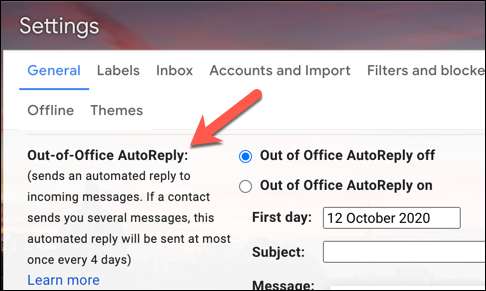
Tin nhắn ngoài văn phòng hoạt động bằng cách tự động trả lời email bạn nhận được, cảnh báo chúng về thực tế là bạn không có sẵn để trả lời. Bạn có thể đặt phạm vi ngày mà bạn sẽ "ngoài văn phòng" hoặc "vào kỳ nghỉ" và tránh xa các email của bạn trong hộp ngày đầu tiên "và" ngày cuối ".
Bạn sẽ cần kích hoạt hộp kiểm "Ngày cuối" nếu bạn muốn kích hoạt ngày kết thúc. Mặt khác, Gmail sẽ tiếp tục gửi tin nhắn Office cho đến khi bạn vô hiệu hóa nó thủ công.
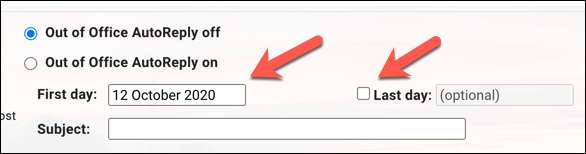
Khi phạm vi ngày được đặt, bạn sẽ cần đặt tin nhắn bạn muốn gửi tự động. Cung cấp một tiêu đề chủ đề cho email trong hộp "Chủ đề" và sau đó nhập tin nhắn vào hộp "Tin nhắn".
Hộp văn bản này là một nơi tốt để cho biết bạn sẽ cách xa văn phòng bao lâu.
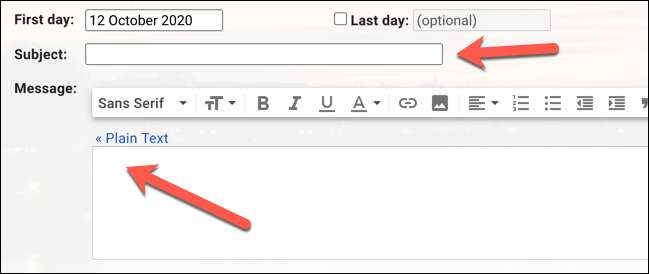
Nếu bạn muốn giới hạn ra khỏi văn phòng trả lời cho bạn Liên hệ Gmail. Chỉ, hãy kiểm tra "Chỉ gửi phản hồi cho mọi người trong hộp kiểm Danh bạ của tôi". Hộp kiểm này sẽ ngăn bạn trả lời tự động cho những người bạn có thể không biết hoặc tự động hóa email chẳng hạn.
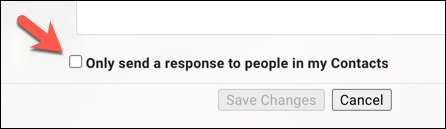
Khi bạn đã sẵn sàng lưu và áp dụng thông báo ngoài Off Off Off Off Off Of Offing, hãy chọn nút Radio "kỳ nghỉ trên" hoặc nút ra khỏi Out Off Off Of Office trên "Radio, tùy thuộc vào vị trí của bạn.
Nếu nút radio này được bật và bạn hài lòng với thông báo ngoài văn phòng của mình, hãy nhấp vào nút "Lưu thay đổi" ở dưới cùng của màn hình.
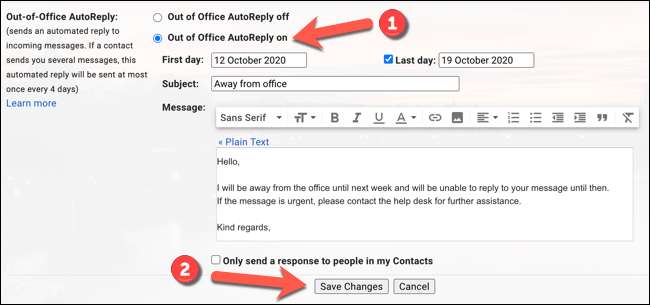
Điều này sẽ kích hoạt thông báo ngoài Office bạn đã đặt từ 12 giờ sáng vào ngày bạn chỉ định. Nếu bạn đặt giá trị "Ngày cuối cùng", thông báo sẽ ngừng được gửi vào lúc 11:59 P.M. vào ngày đó.
Đặt tin nhắn Out Off Off Office trong Gmail trên thiết bị di động
Bạn cũng có thể đặt tin nhắn ngoài văn phòng trong ứng dụng Gmail trên Android. Cái gì điện thoại Iphone , hoặc iPad. thiết bị. Các bước này sẽ hoạt động trên tất cả các nền tảng di động.
Để bắt đầu, hãy mở ứng dụng "Gmail" trên điện thoại hoặc máy tính bảng của bạn. Sau khi mở, hãy nhấn vào biểu tượng menu "Hamburger" ở góc trên cùng bên trái của ứng dụng.
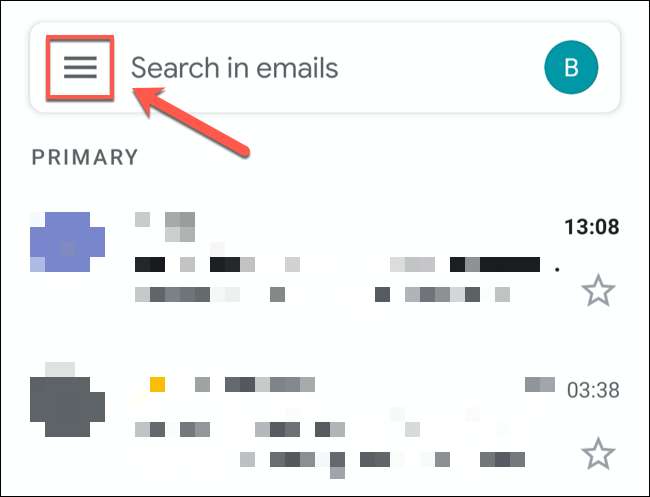
Cuộn xuống dưới cùng của danh sách và sau đó nhấn vào tùy chọn "Cài đặt".
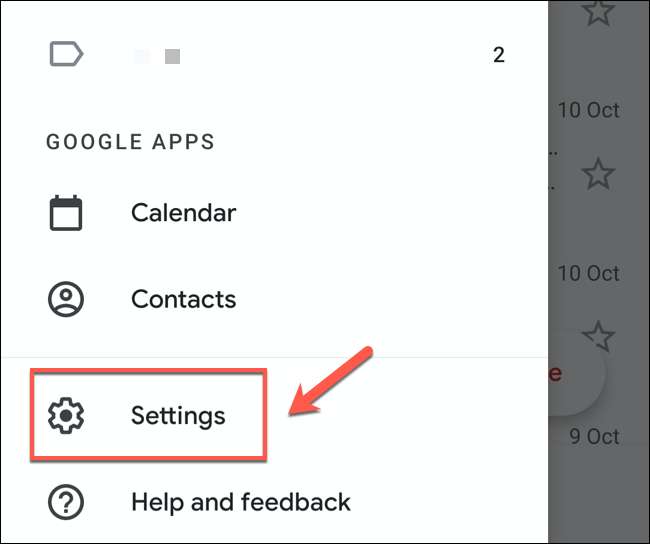
Trong menu "Cài đặt", hãy nhấn vào tài khoản Google mà bạn muốn thêm một gmail từ văn phòng Office tới.
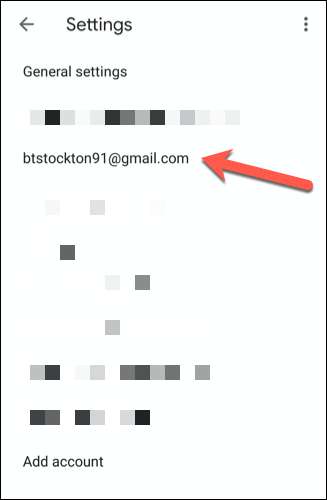
Menu cài đặt tài khoản Gmail của bạn sẽ có các tùy chọn dành riêng cho tài khoản của bạn, bao gồm cả tin nhắn ngoài văn phòng.
Để thêm một tin nhắn ngoài văn phòng, hãy nhấn vào tùy chọn "Phản hồi kỳ nghỉ" hoặc "Ngoài Office AutoReply", tùy thuộc vào ngôn ngữ của bạn.
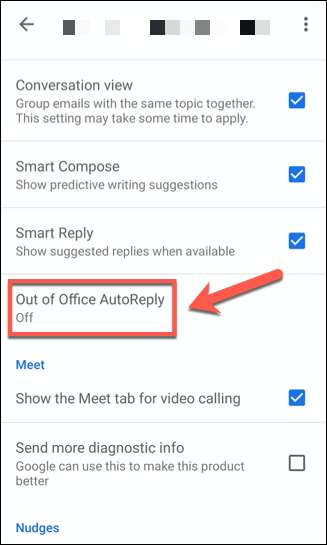
Bạn sẽ cần đặt cài đặt tin nhắn ngoài văn phòng của mình tiếp theo.
Nhấn vào Slider "Phản hồi kỳ nghỉ" hoặc "Ngoài Office AutoReply" để cho phép bạn sửa đổi cài đặt tin nhắn.

Giống như các cài đặt tin nhắn ngoài văn phòng của Gmail trong trình duyệt máy tính để bàn của bạn, bạn sẽ cần thiết lập thời gian bạn muốn thông báo sẽ hoạt động từ (và) bằng cách sử dụng "Ngày đầu tiên" và "Ngày cuối" thả xuống tùy chọn.
Nếu bạn không muốn có một ngày kết thúc, hãy đặt tùy chọn "Ngày cuối" thành "Không" thay thế.
Bạn cũng sẽ cần thêm một chủ đề và tin nhắn để gửi cho người dùng. Nếu bạn chỉ muốn gửi tin nhắn đến danh bạ của mình, hãy nhấn vào hộp kiểm "Gửi đến danh bạ" của tôi.
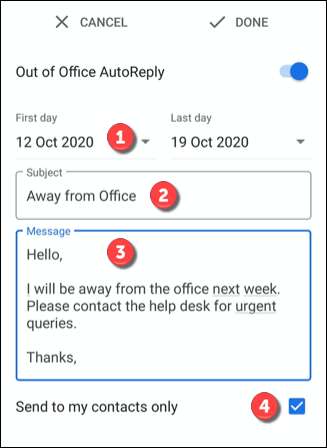
Để lưu và áp dụng tin nhắn, hãy nhấn vào tùy chọn "Xong" ở góc trên bên phải.
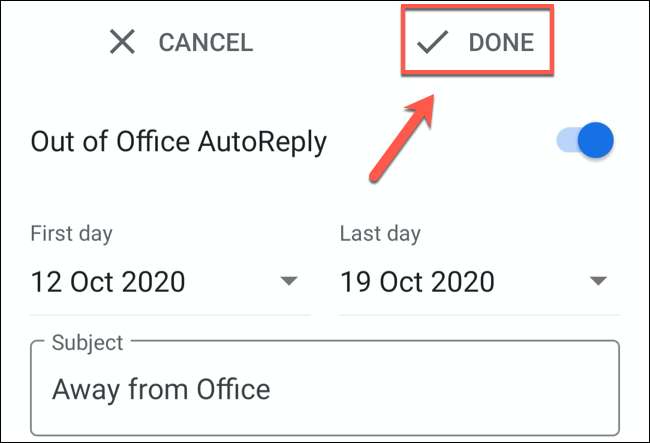
Điều này sẽ cho phép tin nhắn ngoài văn phòng của bạn từ 12 giờ sáng vào ngày được chỉ định trong các tùy chọn "Ngày đầu tiên". Nếu bạn đặt ngày kết thúc, các tin nhắn sẽ dừng lại lúc 11:59 sáng trong ngày hôm đó.







